
Ilmoitukset ovat päivitettyjä viestejä tai sisältöä, jos sinulla on ilmoitusten aktivointi Ne näkyvät nopeimmissa selaimissa, ja voit tarkastella niitä ruudulla. On ymmärrettävä, että näet ilmoitukset, kun napsautat sitä verkkosivuston osaa, johon haluat käyttää.
Jos pidät nämä puolestasi ilmoitukset poistettu käytöstä, näet vain sen kuvakkeen osoiterivillä. Siksi voit hallita mitä haluat nähdä tietokoneellasi, tästä syystä Firefoxin uusimmalla versiolla on mahdollisuus poistaa ilmoitukset käytöstä Windows 10: ssä.
On huomattava, että useimmilla selaimilla on tällä hetkellä ilmoituspalvelu, kuten Firefoxilla. Ne on integroitu käyttöjärjestelmän kanssa Windows 10, Linux muun muassa.
Poista mahdollisuuksien mukaan Firefox-ilmoitukset käytöstä Windows 10: ssä
On huomattava, että monien käyttäjien mielestä nämä ilmoitukset ovat epämiellyttäviä tai ärsyttäviä, joten he haluavat poistaa tämän vaihtoehdon käytöstä. Seuraavaksi selitämme, mitä vaiheita sinun on noudatettava, jotta voit poistaa ilmoitukset käytöstä Windows 10 -käyttöjärjestelmässä.
Ensinnäkin, jotta voit poistaa Firefox-ilmoitukset käytöstä Windows 10: ssä, sinun on mentävä painikkeeseen ”menu” joka sijaitsee työkalurivillä. Voit tunnistaa sen helposti, koska siinä on kolme viivaa vaakasuunnassa. Tämä vaihtoehto näyttää uuden ikkunan, jossa ”asetukset” -vaihtoehto on valittava.
Sitten pääset Firefox-selaimen asetuksiin, kun olet siellä, sinun on etsittävä vaihtoehto ”Tietosuoja ja turvallisuus”. Se näyttää valikon, jossa sinun on napsautettava vaihtoehtoa ”käyttöoikeudet”.
Sitten näet vaihtoehdon ”asetukset” Tästä osiosta löydät verkkosivuston, josta haluat poistaa ilmoitukset, joten sinun on valittava, missä se sanoo: ”Poista push-ilmoitukset Mozilla Firefoxista”.
Noudattamalla näitä ohjeita sinun on napsautettava ”Poista Mozilla-ilmoitussivusto”. Näiden vaiheiden lopussa huomaat, että Firefox-ilmoitukset lakkaavat näkymästä, joten ne hajoavat Windows 10 -käyttöjärjestelmästä.
On tärkeää mainita, että voit myös poistaa ilmoituksia kaikilta verkkosivustoilta. Tämä voidaan saavuttaa, jos valitset vaihtoehdon ”poista kaikki verkkosivustot” ja lopuksi napsauta Hyväksy.
Sinun on ymmärrettävä, että kun tämä toimenpide on suoritettu, ilmoituksia ei enää näytetä, ja jos haluat nähdä ilmoitukset uudelleen ajan myötä, sinun on annettava heille lupa tarkastella niitä.
Miksi käyttäjät sammuttavat ilmoitukset?
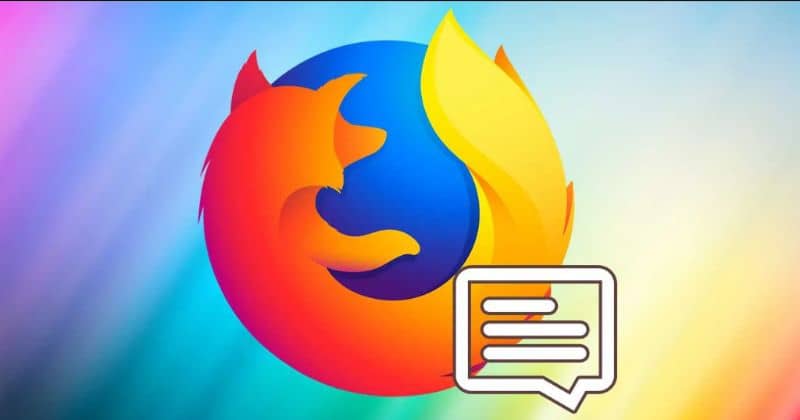
On tärkeää mainita, että ilmoitukset toimivat siten, että käyttäjä voi katsella uutisia tai päivityksiä jatkuvasti käyttämissään verkkosivustoissa. Tämä on vaihtoehto, jota verkkosivustoja on otettu käyttöön viime aikoina useammin ja joita kutsutaan englanniksi ”Push-ilmoitukset”.
Selkeä esimerkki ilmoituksista löytyy, kun sähköposti Gmailista tai Hotmailista saapuu tietokoneelle, ja se näyttää ponnahdusilmoituksen. Samalla tavalla voit tarkastella ja aktivoida ilmoituskelloja YouTubessa. Kun olet tilannut kanavan ja lataanut uuden videon, näet nämä uutiset automaattisesti.
Viime kädessä ilmoitusten ongelma on valtuuttaa kaikki verkkosivustot näyttää nämä uutiset pystymättä hallitsemaan, mitkä pitäisi näyttää ja mitkä tulisi välttää.
On huomattava, että käyttäjä voi tunnistaa, minkä tyyppisiä ilmoituksia haluat vastaanottaa, poistamalla käytöstä sivustot, jotka häiritsevät sinua eniten ilmoituksen lähettämisessä.
Yhteenvetona voidaan todeta, että käyttäjät etsivät vaihtoehtoja hallita sitä, mitä haluavat nähdä, minkä vuoksi verkkosivustojen ilmoitukset voidaan poistaa Windows 10 -järjestelmässä. Tällä tavoin tunnet olosi rauhalliseksi, jos et näe uutisia, ja voit vapaasti etsi haluamasi sisältö.
Lopuksi toivomme, että tämä artikkeli on auttanut sinua. Haluamme kuitenkin kuulla mielipiteesi. Oletko pystynyt poistamaan Firefox-ilmoitukset käytöstä Windows 10: ssä? Tiedätkö toisen menetelmän, jonka avulla voit tehdä tämän? Tiedätkö muita syitä, miksi Firefox-ilmoitukset pitäisi poistaa käytöstä Windows 10: ssä? Jätä meille vastauksesi kommentteihin.